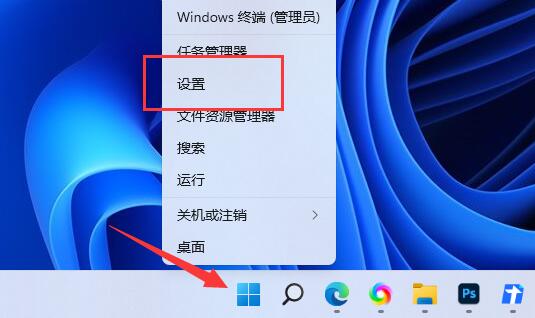Win11截图工具怎么给图片添加边框?
Win11截图工具怎么给图片添加边框?最近有用户询问这个问题,Win11系统内置有截图工具,可以帮助用户轻松截取想要的内容,有些用户想要给截取的内容添加边框,应该怎么操作呢?针对这一问题,本篇带来了详细的教程,分享给大家。
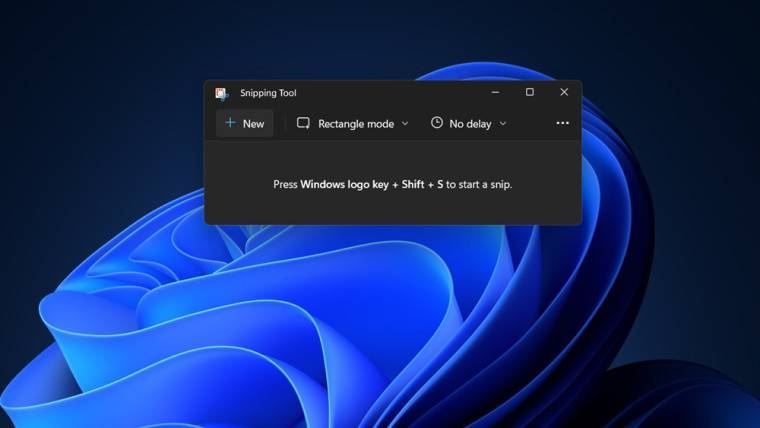
Win11截图工具怎么给图片添加边框?
在 Windows 11 中捕获显示屏截图的方法不仅一种。可是,这所有的一切图象也不会显示他们四周的边框,除了他们被配备为这么做。下列是怎样更改Windows 11 截图工具里的设置以添加自定义颜色和更改图象边框大小的方法。
点击开始,之后在搜索框中,输入截图工具并且从显示的选项页面上选择它。
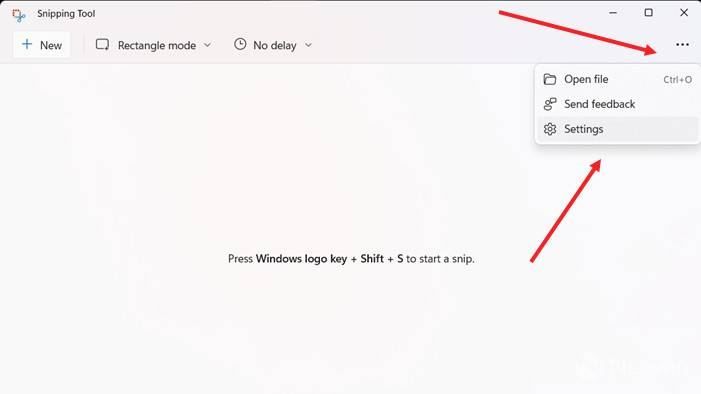
点击“截图工具”窗口右上方显示为三个水准点“查看大量”菜单。选择设置选项。
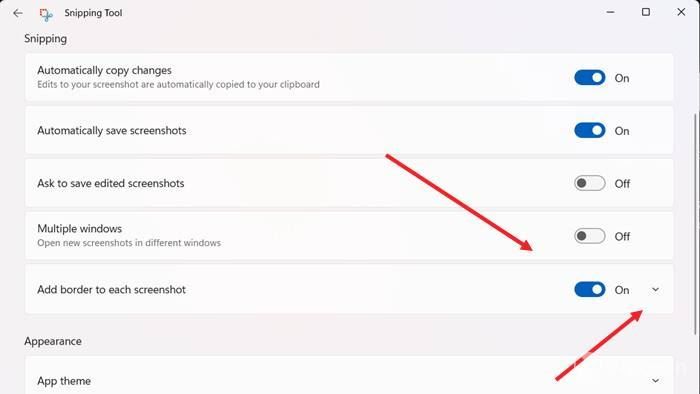
往下滚动到“截图”一部分中的“为每一个显示屏截图添加边框”选项。会为显示屏截图启用边框,请把开关切换到“开启”位置。
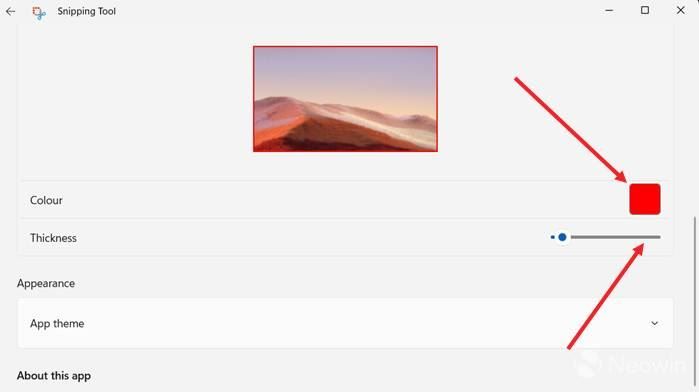
如果你想添加自定义颜色并调整图象周边边框的大小,请点击向每一个显示屏截图添加边框选项边上的下拉按钮。
选择自定义颜色以更改轮廊的颜色。仅需点一下颜色框并选择所需要的颜色。一样,往右边或者向左移动滚轮以调整图象的边框大小。
热门服务推荐
热门问答
-

-
电脑微信截图图片发不出去 答
电脑微信截图图片发不出去可能有以下原因和解决方法: 1. 网络问题:检查网络连接是否正常,可尝试重新连接网络或更换网络环境。 2. 文件过大:微信对发送的图片大小有限制,过大的图片可能无法发送。可尝试压缩图片大小或选择其他较小的图片发送。 3. 微信版本问题:确保微信版本是最新的,旧版本可能存在兼容性问题。 可前往微信官网下载最新版本。 4. 电脑系统问题:某些电脑系统可能与微信存在兼容性问题。可
-
win11电脑滚动截图 答
在 Windows 11 中,你可以使用以下几种方法进行滚动截图: 1. 使用截图工具:按下 Windows + Shift + S 快捷键打开截图工具。在截图工具中,选择“矩形截图”或“自由截图”,然后按住鼠标左键并拖动选择要截图的区域。在截图工具的选项中,选择“滚动截图”,然后向下滚动页面,直到你想要截图的内容全部显示在屏幕上。截图工具会自动捕捉滚动的内容,并将其保存为一张长截图。 2. 使用

热门视频
新人礼遇,下单最高立减100元
00
:00
后结束


 推荐
推荐
 推荐
推荐